Linux系统中systemd服务启动失败问题排查和解决方法(以ad_auth.service为例)
目录
- 引言
- 问题描述
- 排查步骤
- 1. 查看详细日志
- 2. 检查启动脚本
- 2.1 检查脚本权限
- 2.2 手动运行脚本
- 3. 检查依赖项
- 3.1 查看服务依赖项
- 3.2 检查网络和数据库
- 4. 检查配置文件
- 4.1 检查服务单元文件
- 4.2 检查应用配置文件
- 5. 检查资源限制
- 5.1 检查系统资源
- 5.2 调整资源限制
- 6. 检查端口冲突
- 6.1 检查端口占用
- 7. 检查 SElinux 或防火墙
- 7.1 检查 SELinux 状态
- 7.2 检查防火墙规则
- 8. 调试服务
- 8.1 添加调试日志
- 9. 检查服务代码
- 总结
引言
在 Linux 系统中,systemd 是管理服务和进程的核心工具。然而,在实际运维中,我们经常会遇到服务启动失败的情况。本文将以一个具体的案例——ad_auth.service 启动失败为例,详细介绍如何排查和解决此类问题。通过本文,你将掌握一套完整的排查思路和方法,帮助你快速定位和解决服务启动失败的问题。
问题描述
在运维过程中,我们发现 ad_auth.service 服务无法正常启动。通过 systemctl status ad_auth.service 命令查看服务状态,得到以下日志:
● ad_auth.service - ad-auth Loaded: loaded (/etc/systemd/system/ad_auth.service; enabled; vendor preset: disabled) Active: failed (Result: exit-code) since Fri 2025-01-10 16:18:00 CST; 4s ago Process: 143701 ExecStart=/opt/ad_auth/deployer.sh start (code=exited, status=0/SUCCESS) Main PID: 143704 (code=exited, status=1/FAILURE) Jan 10 16:17:55 admin systemd[1]: Starting ad-auth... Jan 10 16:17:55 ahttp://www.devze.comdmin systemd[1]: Started ad-auth. Jan 10 16:18:00 admin systemd[1]: ad_auth.service: main process exited, code=exited, status=1/FAILURE Jan 10 16:18:00 admin systemd[1]: Unit ad_auth.service entered failed state. Jan 10 16:18:00 admin systemd[1]: ad_auth.service failed.
从日志中可以看到,ad_auth.service 服务在启动后很快失败,状态码为 1/FAILURE。接下来,我们将逐步排查问题的根本原因。
排查步骤
1. 查看详细日志
systemctl status 提供的日志信息有限,我们需要使用 journalctl 查看更详细的日志:
journalctl -u ad_auth.service -b
-u 参数指定服务名称,-b 参数限制在当前启动周期内。通过查看详细日志,我们可能会发现更具体的错误信息,例如文件缺失、权限问题、依赖项未启动等。
2. 检查启动脚本
从日志中可以看到,服务启动时执行的脚本是 /opt/ad_auth/deployer.shjavascript start。我们需要检查该脚本的内容和运行情况。
2.1 检查脚本权限
确保脚本具有可执行权限:
chmod +x /opt/ad_auth/deployer.sh
2.2 手动运行脚本
手动运行脚本,查看是否有错误输出:
/opt/ad_auth/deployer.sh start
如果脚本中有日志输出,检查日志文件或标准输出/错误输出。例如:
/opt/ad_auth/deployer.sh start > /tmp/deployer.log 2>&1
然后查看 /tmp/deployer.log 文件,分析错误信息。
3. 检查依赖项
服务可能依赖于其他服务或资源。如果依赖项未启动或配置错误,服务将无法正常运行。
3.1 查看服务依赖项
使用以下命令查看 ad_auth.service 的依赖项:
systemctl list-dependencies ad_auth.service
确保所有依赖项都已正确启动。
3.2 检查网络和数据库
如果服务依赖于网络或数据库,确保网络连接正常,数据库服务已启动且配置正确。
4. 检查配置文件
服务的配置文件可能存在问题,导致服务无法启动。
4.1 检查服务单元文件
查看 /etc/systemd/system/ad_auth.service 文件,确保配置无误:
cat /etc/systemd/system/ad_auth.service
重点关注以下配置项:
ExecStart:启动命令。Environment:环境变量。WorkingDirectory:工作目录。
4.2 检查应用配置文件
如果服务依赖于应用配置文件,确保配置文件存在且配置正确。例如,检查 /opt/ad_auth/config.ini 或类似文件。
5. 检查资源限制
如果服务需要大量内存、CPU 或其他资源,可能因为资源不足而失败。
5.1 检查系统资源
使用以下命令检查系统资源使用情况:
free -h # 查看内存使用情况 top # 查看 CPU 和内存使用情况
如果资源不足,尝试调整服务的资源限制。
jebSTTR5.2 调整资源限制
在 ad_auth.service 文件中添加资源限制配置。例如:
[Service] MemoryLimit=512M CPUShares=1024
然后重新加载配置并重启服务:
systemctl daemon-reload systemctl restart ad_auth.service
6. 检查端口冲突
如果服务需要绑定某个端口,确保端口没有被其他进程占用。
6.1 检查端口占用
使用 netstat 或 ss 检查端口占用情况:
netstat -tuln | grep <端口号> ss 编程客栈-tuln | grep <端口号>
如果端口被占用,停止占用端口的进程或修改服务配置。
7. 检查 SELinux 或防火墙
如果启用了 SELinux 或防火墙,可能会导致服务无法正常运行。
7.1 检查 SELinux 状态
使用以下命令查看 SELinux 状态:
sestatus
如果 SELinux 是 enforcing 模式,尝试将其设置为 permissive 模式以测试:
setenforce 0
7.2 检查防火墙规则
确保服务所需的端口已开放。例如:
firewall-cmd --list-ports
如果需要开放端口,使用以下命令:
firewall-cmd --add-port=<端口号>/tcp --permanent firewall-cmd --reload
8. 调试服务
如果以上步骤无法解决问题,可以尝试在 ad_auth.service 文件中添加调试选项。
8.1 添加调试日志
在 [Service] 部分添加以下内容:
StandardOutput=journal StandardError=journal
然后重启服务并查看日志:
systemctl daemon-reload systemctl restart ad_auth.service journalctl -u ad_auth.service -b
9. 检查服务代码
如果 ad_auth.service 是一个自定义服务,检查其代码或逻辑是否有问题。例如,检查是否有未捕获的异常、资源泄漏或其他问题。
总结
通过以上步骤,我们可以系统地排查 ad_auth.service 启动失败的问题。以下是完整的排查流程:
- 查看详细日志,定位错误信息。
- 检查启动脚本,确保脚本可执行且无错误。
- 检查依赖项,确保所有依赖项已启动。
- 检查配置文件,确保配置无误。
- 检查资源限制,确保系统资源充足。
- 检查端口冲突,确保端口未被占用。
- 检查 SELinux 或防火墙,确保服务不受限制。
- 添加调试日志,进一步分析问题。
- 检查服务代码,修复逻辑错误。
通过这套方法,我们可以快速定位和解决服务启动失败的问题,确保系统稳定运行。
以上就是Linux系统中systemd服务启动失败问题排查和解决方法(以ad_auth.service为例)的详细内容,更多关于Linux systemd服务启动失败的资料请关注编程客栈(www.devze.com)其它相关文章!

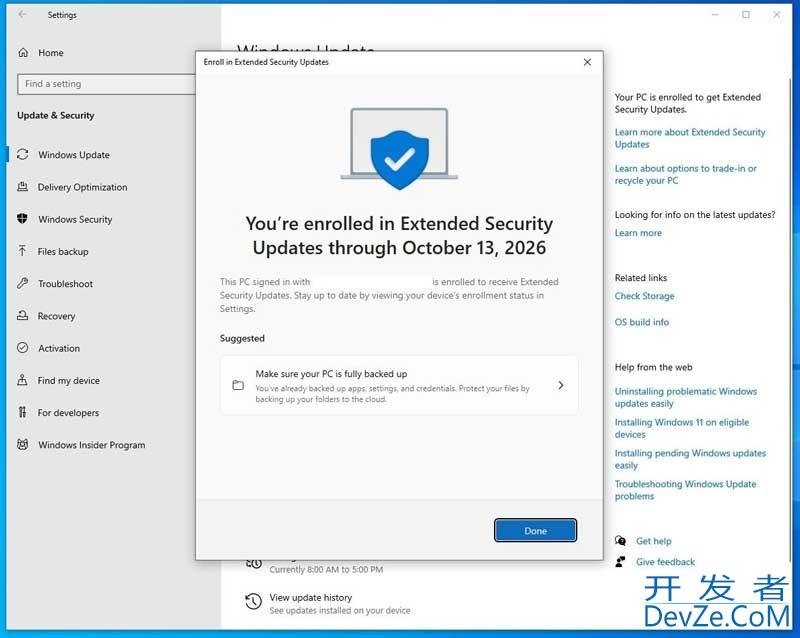
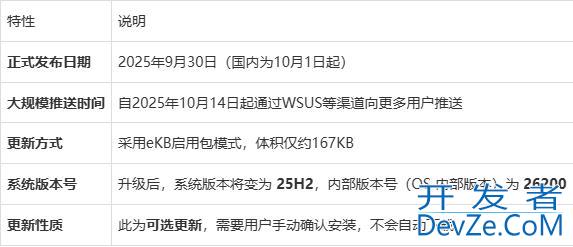

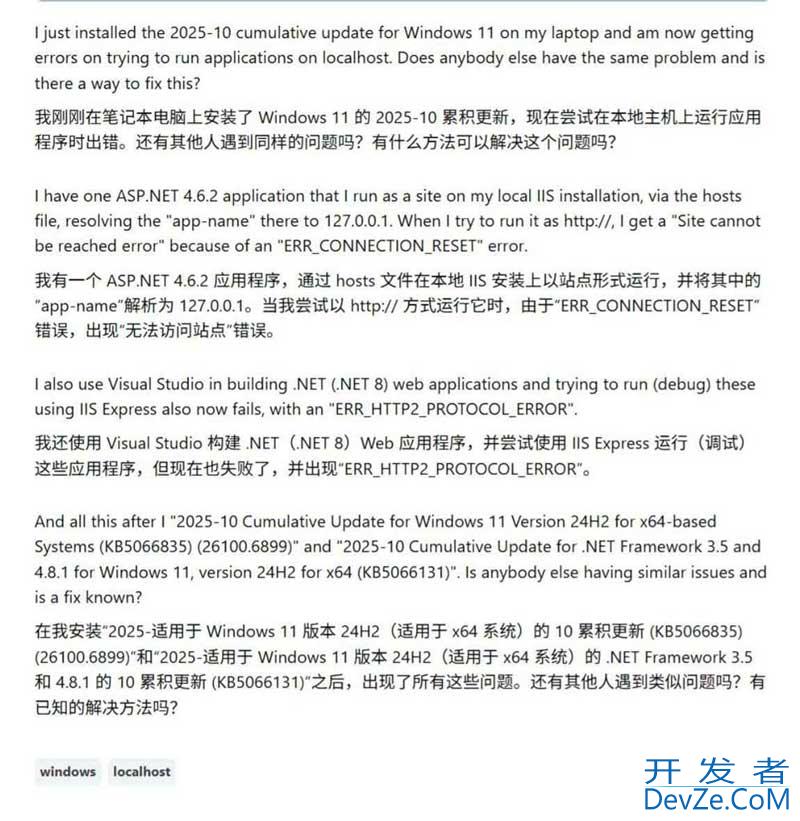



 加载中,请稍侯......
加载中,请稍侯......
精彩评论